Windows Terminal Preview 1.11 поставляется с акриловой строкой заголовка и другими интересными функциями
Сегодня Microsoft выпустила две новые версии Windows Terminal. Стабильный канал получил версию 1.10, в которой были внесены все изменения. объявлено ранее. Сегодняшний предварительный выпуск, версия 1.11, содержит множество интересных изменений, включая возможность сверните его в системный трей, откройте новую вкладку в нужной папке, просто перетащив ее на терминал окно. Есть также приятные глазу изменения, такие как акриловый эффект, примененный к строке заголовка.
Рекламное объявление
Что нового в Windows Terminal Preview 1.11
- Акриловая строка заголовка. Новая опция в конфигурационном файле,
"useAcrylicInTabRow": true, обеспечивает стильный вид ряда вкладок.
- Теперь вы можете свернуть терминал в системный трей. Для этого есть два варианта:
Свернуть в трейа такжеalwaysShowTrayIcon. Установите для них значение true вsettings.jsonфайл. - Интенсивный стиль текста: это позволяет вам настроить, как насыщенный текст будет отображаться в консоли вашего терминала. Настройка: "
IntensiveTextStyle", и он принимает одно из следующих значений:все- и для смелых, и для ярких,жирный,яркий, а такженикто- показать насыщенный текст как обычный текст.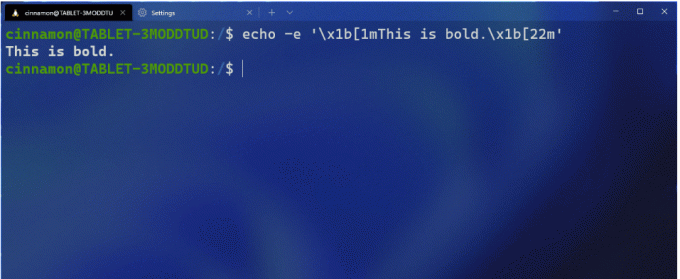
- При запуске терминала через настройки терминала по умолчанию, теперь терминал не будет использовать профиль, а не ваш профиль по умолчанию. Настройки, которые будут применяться к терминалу при вызове в качестве терминала по умолчанию, будут определяться содержимым раздела «По умолчанию» или
profile.defaults, в настройках. Кроме того, при запуске терминала по умолчанию теперь учитываются вашиоконное поведениепараметр. - Перетащите путь внутрь + кнопка. Теперь вы можете перетащить каталоги и файлы на кнопку «+», которая затем откроет новую вкладку, панель или окно, используя заданный начальный путь. При проведении Alt, откроется новая панель. При проведении Сдвиг, откроется новое окно. Без каких-либо ключевых модификаторов откроется новая вкладка.
- Используя действие movePane, теперь вы можете переместить панель на новую или существующую вкладку.
- Используя действие swapPane, теперь вы можете поменять местами две панели на вкладке.
- Теперь вы можете щелкнуть вкладку правой кнопкой мыши и выбрать «Разделить вкладку», чтобы разделить активный профиль на новую панель.
- Теперь вы можете указать другую тему, которая будет использоваться, когда окно приложения не сфокусировано (неактивно). Для этого есть настройка.

Также есть множество других мелких и крупных улучшений, перечисленных в официальном объявлении. Проверь их здесь.
Скачать Терминал Windows
Вы можете загрузить и установить Терминал Windows из Microsoft Store.
- Предварительный просмотр
- Стабильный
Также вы можете скачать любую версию приложения с GitHub.



